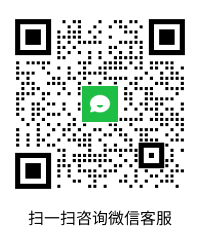【ps】米饭工作室教你用ps制作木质字母
1.找一张分辨率较高的木纹图片。 2.在新建的画板中使用圆角矩形工具,设置较大的半径值,我这里设置的是40,主 […]
2014-04-30
1.找一张分辨率较高的木纹图片。
2.在新建的画板中使用圆角矩形工具,设置较大的半径值,我这里设置的是40,主要是要画出下面这个手指饼干的形状即可。

3.将之前存储的木纹图片调出,木纹图层在刚才建立的形状的上方,使用之前教过的星空字做法蒙版的方法第五步,建立剪切蒙版。


4.双击形状图层,调出图层样式调整形状的斜面和浮雕的样式和投影,可根据自己的需要进行调整,我这里的值是:
斜面浮雕样式:内斜面,深度:83,大小10,软化1,阴影角度156,阴影高度37,阴影高光模式:滤色,不透明度:66,阴影模式:正片叠底,不透明度43,仅供参考,最好调出适合自己的需要的就可以。
投影样式:混合模式:正片叠底,不透明度:57,角度109,距离:2,扩展:0,大小:5,也是仅供参考,最好挑出自己需要的就可以了。


5.将只做好的木条两个图层编组>复制组>隐藏其中一个组保留制作的原始样式留底用,然后将未隐藏的组合并图层使用


6.找一个钉子的psd素材,可以在千图网下载免费的psd钉子素材,将钉子拖到只做好的木条图层上方,然后就可以变形(ctrl+t)调整你要做的字母了,复制多个木条,进行拼接,每个连接处用钉子连接,下面的木条使用曲线(ctrl+m)调整木纹图层的明暗,让下面的木条看起来暗一些,用这个方法,做出你想要的木质字母吧。

下面是成品,对了,注意使用合并图层的木条注意光源和投影方向,以免出现不和谐的地方。
米饭工作室原创,转载请注明出处:https://api.mefanw.com/news/a770.html